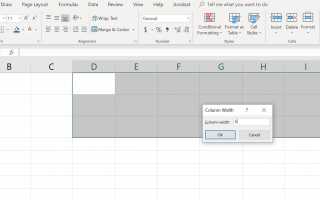Содержание
Знаете ли вы, что вы можете создать игральные кости в Excel? Используя несколько функций, вы можете создать ролик для игры в кости, который графически отображает пару игральных костей на вашем рабочем листе.
Каждая игральная кость отображает случайное число, сгенерированное RANDBETWEEN функция. Точки на гранях матрицы используют шрифт Wingdings и комбинацию А ТАКЖЕ, ЕСЛИ, а также ИЛИ ЖЕ Функции управления, когда точки появляются в каждой ячейке.
В зависимости от случайных чисел RANDBETWEEN Функция генерирует, точки появятся в соответствующих ячейках на листе. Кости можно повторно бросить, пересчитав рабочий лист.
Эти инструкции относятся к Excel 2019, 2016, 2013, 2010 и Excel для Office 365.
Строительство кости
Во-первых, вам нужно применить несколько методов форматирования, чтобы отобразить кости на листе Excel. К ним относятся изменение размера ячейки и выравнивания ячейки, а также тип и размер шрифта.
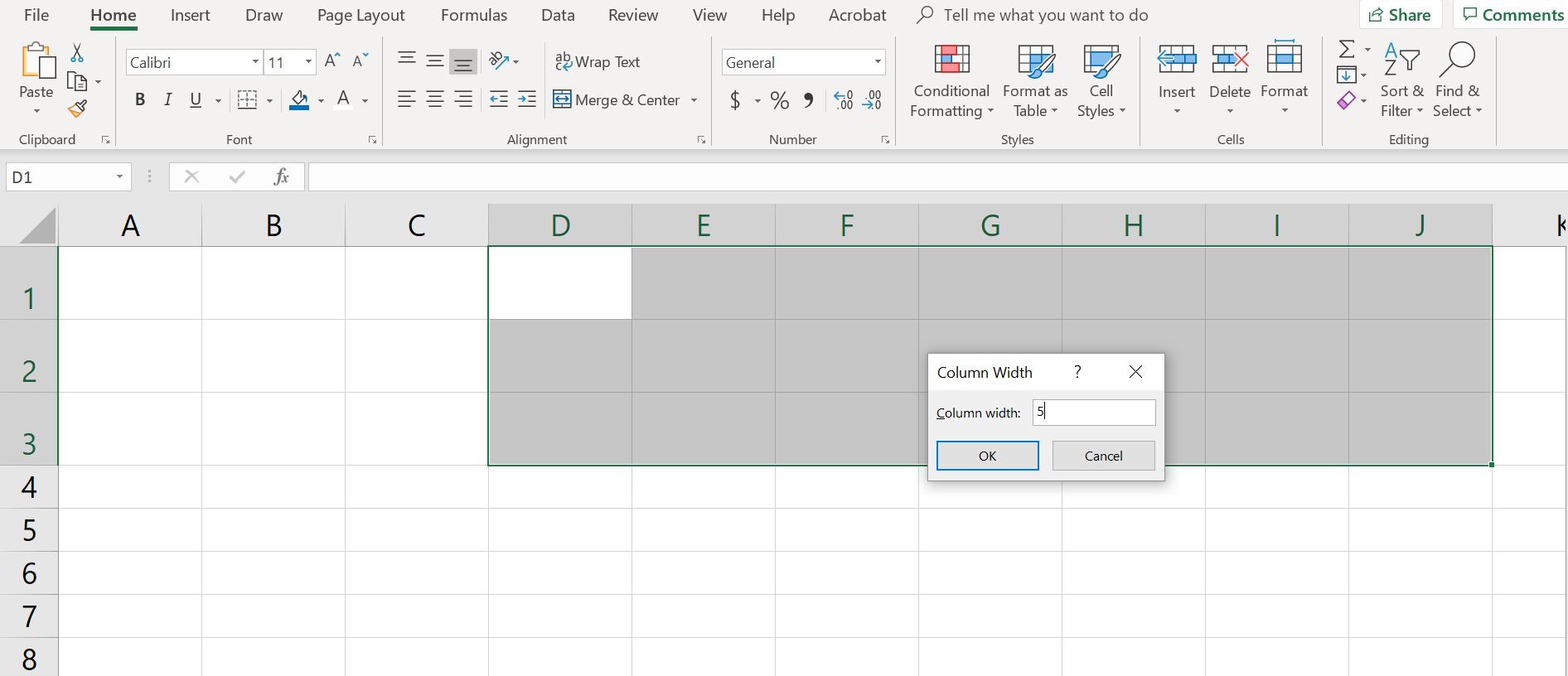
Откройте пустой лист в Excel и выберите ячейки D1 в J3.
Выберите Формат кнопка в Главная табуляция.
Установить Высота строки в 24,75 а также Ширина колонки в 5.
Выбрать Формат ячеек из Формат выпадающее меню и перейдите центровка Вкладка. Установить Горизонтальное выравнивание ячеек а также Выравнивание вертикальной ячейки в центр.
Перейти к Шрифт Вкладка. Установить Тип шрифта в Wingdings и Размер шрифта в 36. Нажмите Хорошо.
Выбрать ячейки D1 в F3.
Установить Cell Background Coloг на синий.
Выбрать ячейки H1 в J3.
Установить Цвет фона ячейки к красному.
Добавьте функцию RANDBETWEEN
Как только вы закончите форматирование ячеек, вам нужно ввести RANDBETWEEN функция в двух ячейках, чтобы генерировать случайные числа, показанные на кости в виде точек.
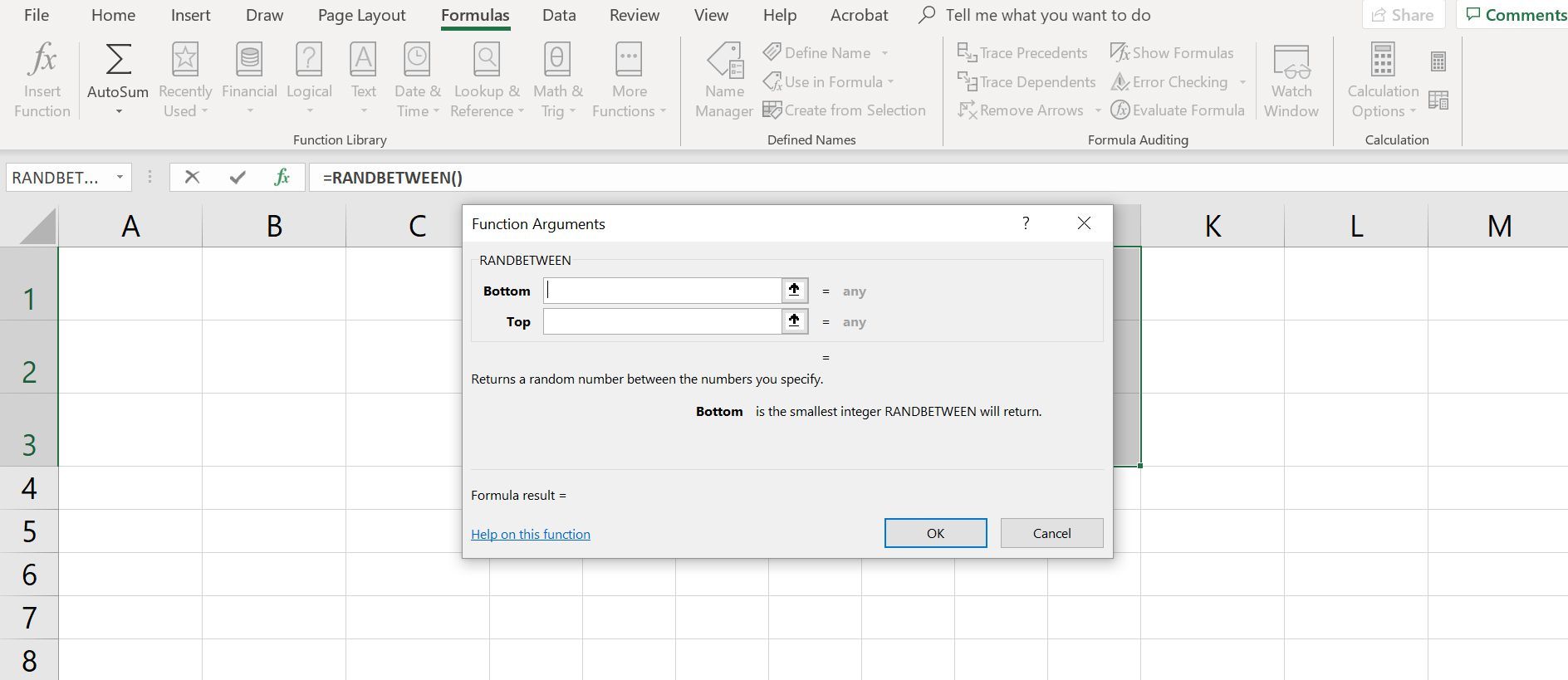
Нажмите на клетка E5 под синей костью.
Нажмите на Вкладка «Формулы» из лента меню.
выберите математический наряжать из лента.
Нажмите на RANDBETWEEN в списке, чтобы поднять Функциональное диалоговое окно.
Нажмите на Низ линия.
Введите число 1.
Нажмите на верхний линия.
Введите число 6.
Нажмите Хорошо. Случайное число от 1 до 6 появится в клетка E5.
Нажмите на клетка I5 под красной костью.
Повторение шаги 2 в 10 выше.
Число от 1 до 6 появится в клетка I5.
Функции за точками
Чтобы сгенерировать правильное количество точек, необходимо использовать функцию IF в ячейках D1-D3, E2 и F1-F3 в первой кости, а также в ячейках H1-H3, I2 и J1-J3 во второй. Некоторые из клеток также включают в себя А ТАКЖЕ или же ИЛИ ЖЕ функция.
Введите или вставьте приведенные ниже формулы в строку формул, а не непосредственно в ячейку, поскольку это приведет к неправильному форматированию ячейки.
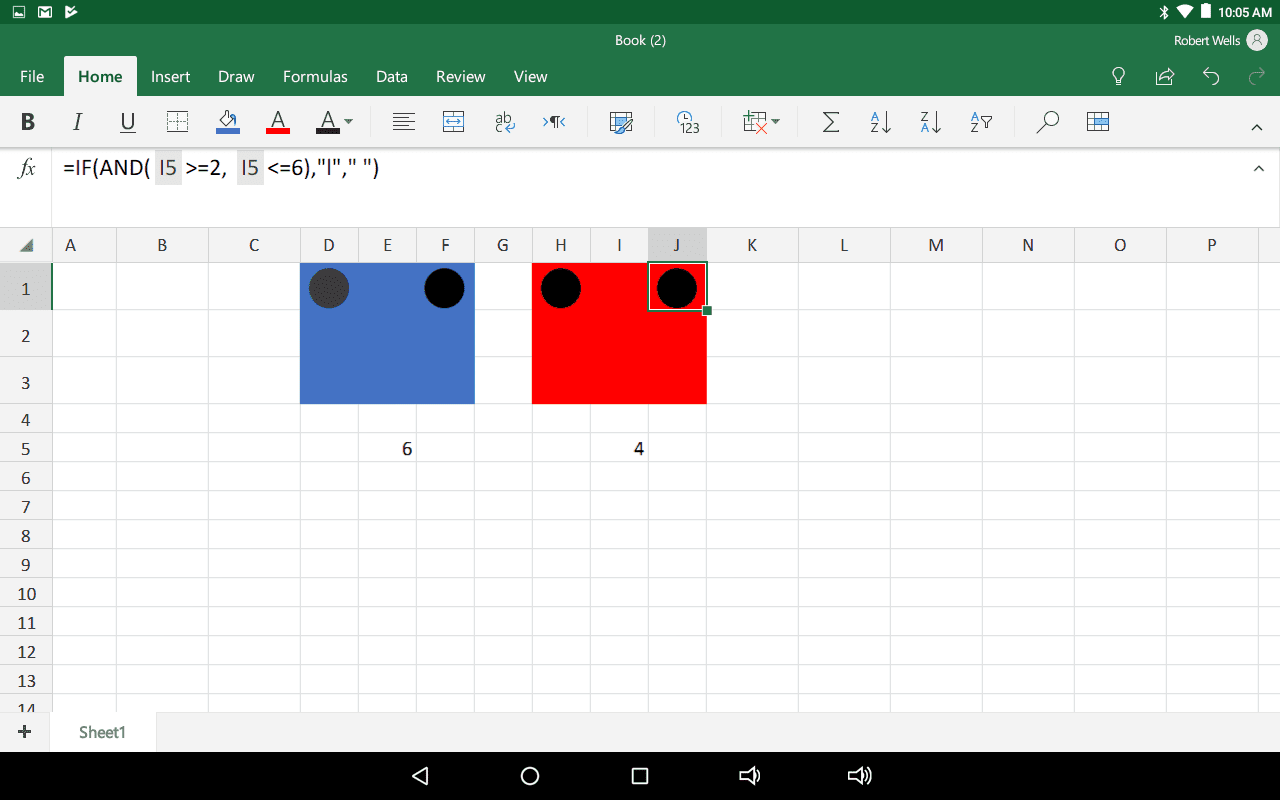
В ячейки D1 а также F1, введите следующую функцию:
= ЕСЛИ (И (Е5> = 2, Е5<=6),"l","")
Эта функция проверяет, является ли случайное число в клетка E5 находится между 2 и 6; если это так, функция помещает строчную букву L в ячейки D1 а также F1, которая является точкой в шрифте Wingdings. Если нет, то клетки остаются пустыми. Чтобы получить тот же результат для второго кубика, введите следующую функцию в ячейки H1 а также J1:
= ЕСЛИ (И (I5> = 2, I5<=6),"l"," ")
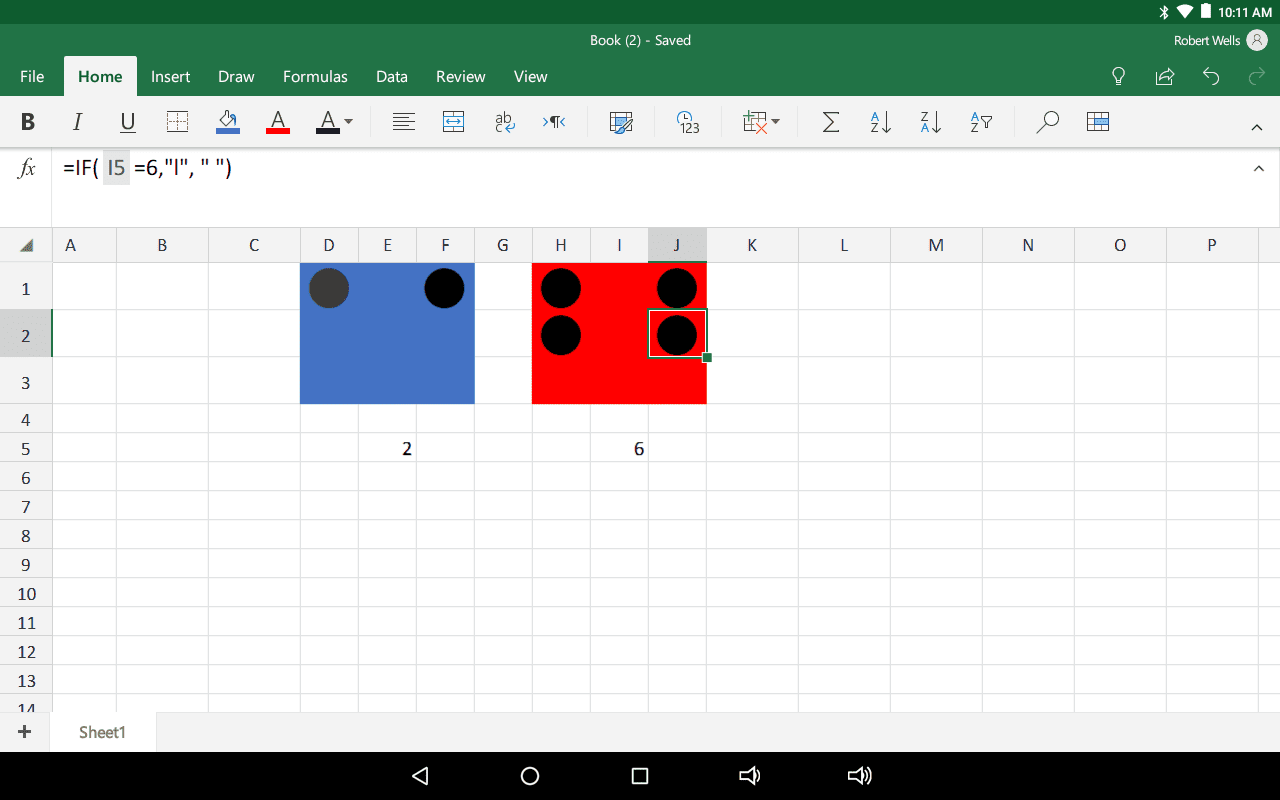
В ячейки D2 а также F2, введите следующую функцию:
= IF (E5 = 6, "l", "")
Эта функция проверяет, является ли случайное число в клетка E5 равен 6; если это так, он ставит точку в ячейки D2 а также F2. Если нет, клетка остается пустой. Чтобы получить тот же результат для второго кубика, введите следующую функцию в ячейки H2 а также J2:
= IF (I5 = 6, "l", "")
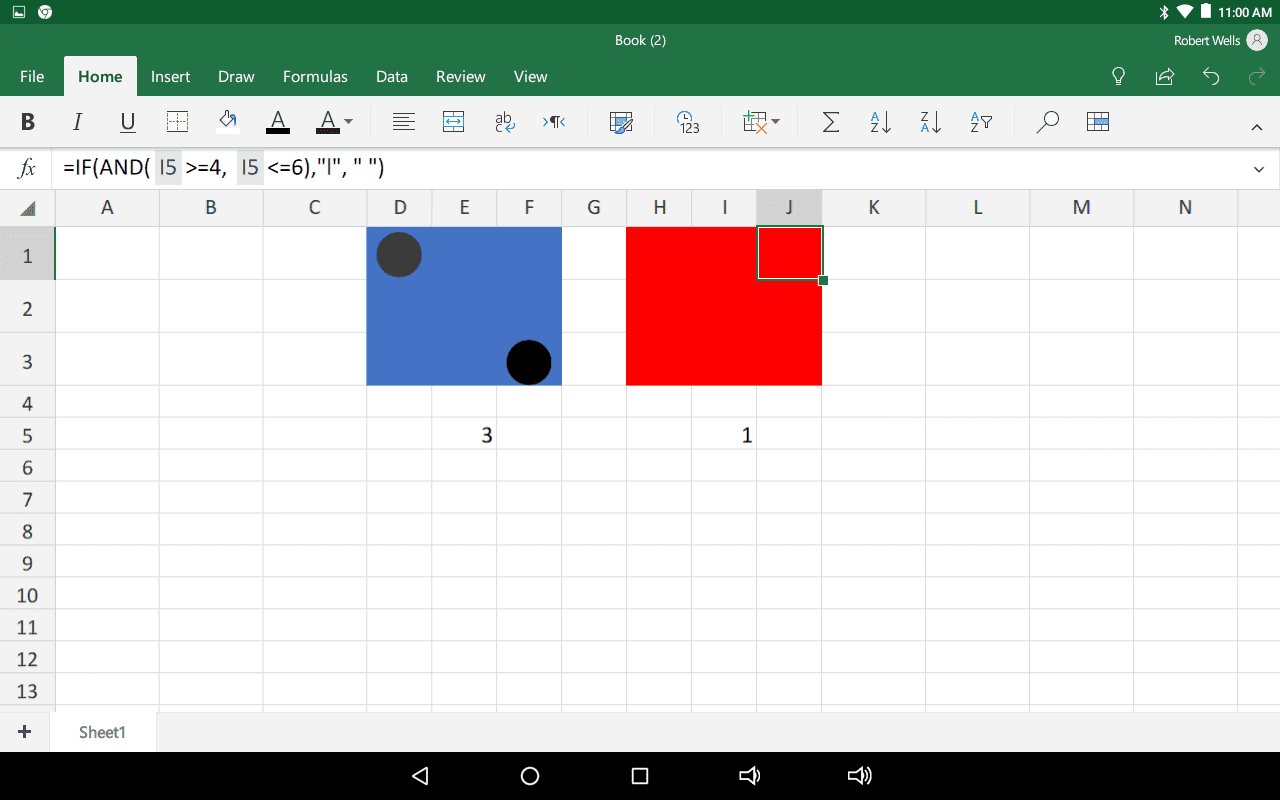
В ячейки D3 а также F3, введите следующую функцию:
= ЕСЛИ (И (Е5> = 4, Е5<=6),"l" , " ")
Эта функция проверяет, является ли случайное число в клетка E5 между 4 и 6; если это так, он ставит точку в ячейки D3 а также F3. Если нет, то клетки остаются пустыми. Чтобы получить тот же результат для второго штампа, введите следующую функцию в ячейки H3 а также J3:
= ЕСЛИ (И (I5> = 4, I5<=6),"l", " ")
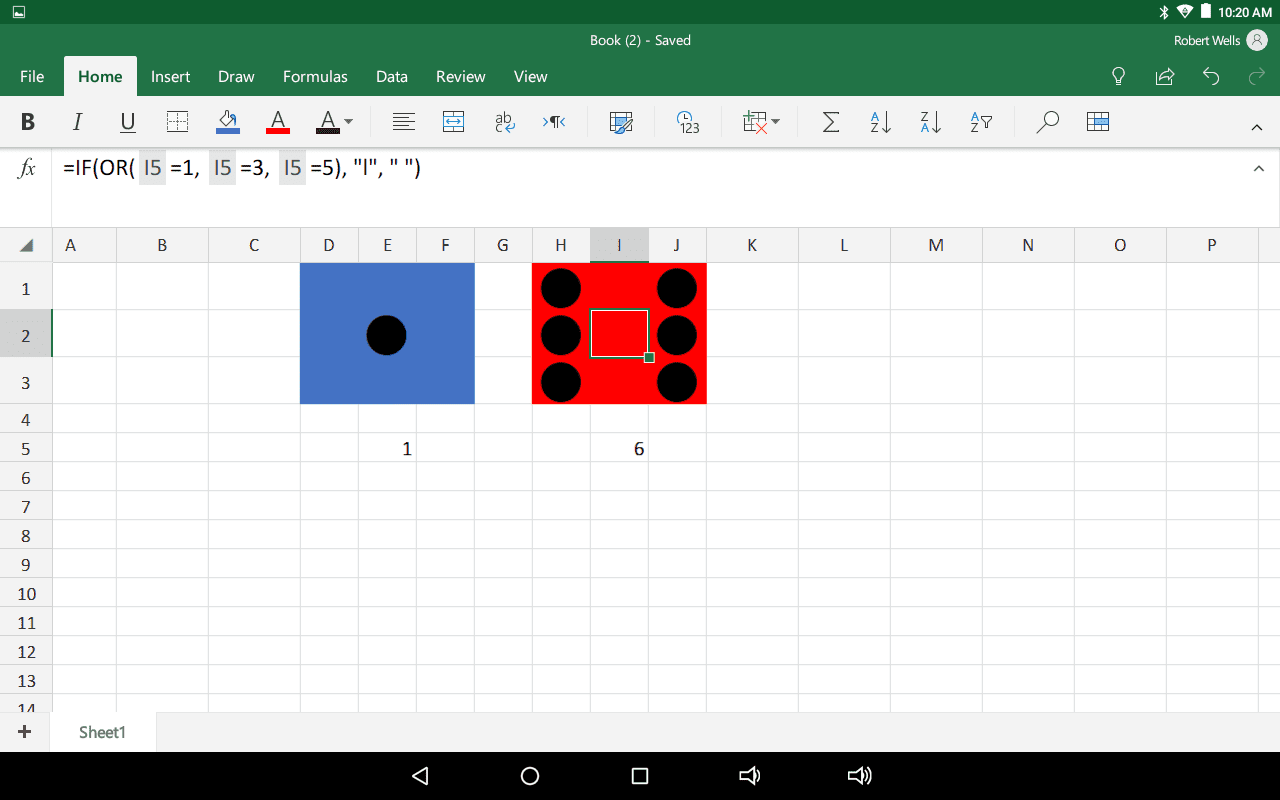
В клетка E2, введите следующую функцию:
= IF (ИЛИ (E5 = 1, E5 = 3, E5 = 5), "l", "")
Эта функция проверяет, является ли случайное число в клетка E5 равен 1, 3 или 5; если это так, он помещает «л» в клетка E2. Если нет, клетка остается пустой. Чтобы получить тот же результат для второго кубика, введите следующую функцию в ячейки I2:
= ЕСЛИ (ИЛИ (I5 = 1, I5 = 3, I5 = 5), «l», «»)
Бросать кости
Чтобы бросить кости, пересчитайте свой рабочий лист. Вы можете выбрать Рассчитать сейчас под Формулы лента (значок, похожий на калькулятор), или вы можете нажать F9 введите вы используете настольную версию Excel.
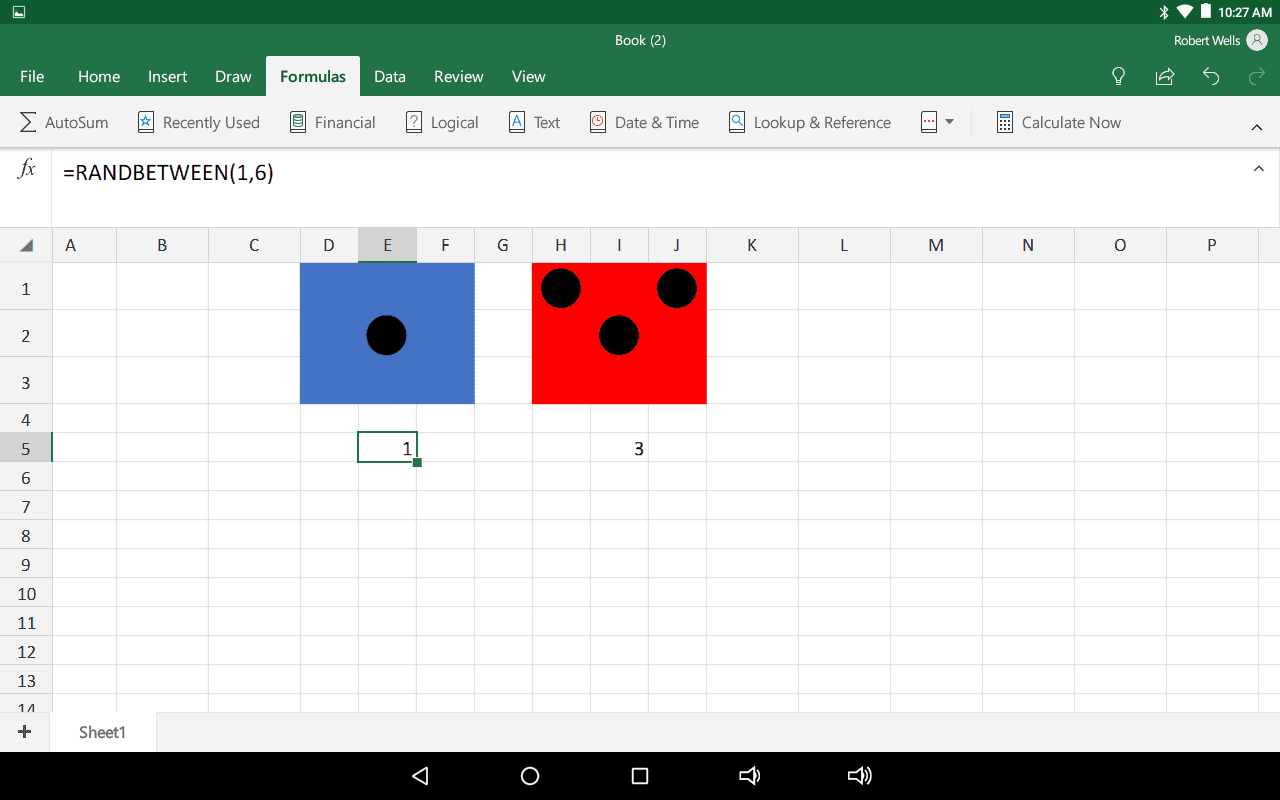
Перерасчет вызывает RANDBETWEEN функции в ячейки E5 а также I5 сгенерировать другое случайное число от 1 до 6.
Скрытие функции RANDBETWEEN
После завершения игры в кости и проверки всех функций на правильность их работы можно скрыть RANDBETWEEN функции в ячейки E5 а также I5:
Выбрать ячейки E5 в I5.
На Главная изменить вкладку Цвет шрифта из этих ячеек, чтобы соответствовать цвету фона, который, в данном случае, является белым.